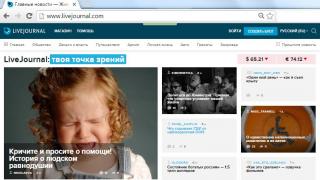I divieti in Counter-Strike: Global Offensive non sono soggetti a ricorso e non possono essere annullati dall'Assistenza di Steam.
Se risulta che il sistema di blocco non ha funzionato correttamente, verrai sbloccato automaticamente dai nostri server. Se desideri discutere di questo problema con la community, visita il seguente link.
Domande frequenti:
Informazioni sul blocco permanente:
Perché ho ricevuto un ban temporaneo dalla modalità competitiva?
Nella modalità competitiva di Counter-Strike: Global Offensive, ci sono una serie di misure di applicazione della legge che vengono applicate automaticamente. In questo modo ci assicuriamo che ogni gioco sia divertente per tutti i giocatori. Un divieto competitivo temporaneo può essere applicato al tuo account nei seguenti casi:
- I nuovi giocatori possono vincere fino a due partite al giorno finché non avranno giocato abbastanza partite per completare la calibrazione delle loro abilità di gioco. Per calibrare completamente sono necessarie dieci vittorie. Questo sistema ci dà la possibilità di calibrare le abilità dei giocatori di CS:GO con elevata precisione.
- Abuso del voto per kick: puoi ricevere un ban competitivo se escludi altri giocatori troppo spesso o se vieni espulso troppo spesso.
- Il giocatore lascia le partite incompiute.
- Uccidere e/o attaccare i compagni di squadra.
- Inattività o rifiuto di partecipare a un gioco a cui ti sei iscritto.
Nota: Verrà applicato un divieto competitivo indipendentemente dal fatto che la violazione sia stata intenzionale o meno. I giocatori ricevono prima un avvertimento per le loro azioni, poi un blocco.
Quanto durerà il blocco temporaneo?
Il blocco temporaneo della modalità competitiva in CS:GO è disponibile in quattro livelli. Quando un account riceve un ban, il suo livello rimane sull'account per un periodo di prova, che dura una settimana. Qualsiasi ban successivo ricevuto durante la settimana di prova sarà più lungo del precedente:
- Primo blocco (livello 1): dura 30 minuti
- Secondo blocco (livello 2): dura 2 ore
- Terzo blocco (livello 3): dura 24 ore
- Quarto lockdown (livello 4): dura 1 settimana
Una settimana di gioco senza violazioni ridurrà di uno il livello di blocco dell'account. Esempio: se il livello di blocco dell'account viene ridotto al livello 2 a causa del fair play, la prossima volta che l'account verrà violato, l'account riceverà un blocco di livello 3 (per 24 ore).
Tieni presente che il livello di blocco può superare 4. I giocatori sopra il livello 4 avranno bisogno di un lungo periodo di fair play prima che il livello scenda al livello 3.
Come posso determinare il mio attuale livello di blocco?
Il tuo attuale livello di blocco è determinato dalla durata del tuo ultimo blocco:
- Se l'ultimo blocco è durato 30 minuti, sei al livello 1
- Se l'ultimo blocco è durato 2 ore, sei al livello 2
- Se l'ultimo blocco è durato 24 ore, sei al livello 3
- Se l'ultimo blocco è durato 1 settimana, sei al livello 4 (o superiore)
Cosa devo fare se ho problemi con la qualità della connessione o se la connessione ai server si perde?
Se riscontri problemi tecnici con il gioco o problemi di connessione a Internet che comportano ban, ti consigliamo di risolverli prima di iniziare a giocare in modo competitivo.
Puoi leggere ulteriori informazioni sulla risoluzione dei problemi di rete in.
Blocchi VAC
Gli utenti bloccati da VAC dovrebbero leggere l'articolo
28.01.2019
Utenti attivi sui social media reti e vari servizi, il blocco di un account Instagram minaccia la perdita dei contenuti accumulati, degli abbonati e di altre informazioni importanti. La perdita dell'accesso può verificarsi per diversi motivi: un reclamo dell'utente, un divieto da parte dell'amministrazione o un blocco temporaneo da parte dell'utente stesso. Di seguito vedremo i motivi e scopriremo come ripristinare un account Instagram temporaneamente bloccato.
Congelamento temporaneo
Se una persona vuole smettere di utilizzare il servizio perché è stanca o non ha abbastanza tempo per mantenere il proprio profilo, ma non è pronta a dire addio alla pagina, può bloccarla temporaneamente. La funzione di congelamento temporaneo di una pagina è disponibile per tutti gli utenti del servizio. A volte le persone bloccano un profilo per errore e non sanno come ripristinarlo. Leggi come farlo.
Ripristinare una pagina (account) su Instagram dopo il blocco temporaneo è semplice non hai nemmeno bisogno di istruzioni dettagliate qui:
- Apri l'applicazione sul tuo smartphone o la versione web del servizio.
- Inserisci il nickname, l'e-mail o il numero a cui è collegata la pagina.
- Inserisci la tua password.
- Fare clic sul pulsante di accesso.
- Dopo aver effettuato l'accesso verrai indirizzato al tuo profilo. Tutti i dati: foto, video, messaggi, numero di iscrizioni e iscritti rimarranno invariati.
A volte non è possibile ripristinare un account Instagram che è stato bloccato dalla persona stessa: l'applicazione visualizza un errore. In questa situazione:
- Accedi nuovamente tramite la versione web.
- Cancella i dati salvati per il sito nel tuo browser.
- Se il problema persiste, accedi tramite un altro computer o dispositivo.
- Connettersi a un'altra rete Internet.
Divieto amministrativo
L'amministrazione può bannarti a causa di:
- Insulti agli utenti.
- Pubblicare contenuti di altre persone senza attribuzione.
- Pubblicare post di natura erotica.
- Invio di spam.
- E per altri motivi. Scopri di più nelle condizioni d'uso.
Se l'account è stato temporaneamente bloccato dall'amministrazione stessa e questo è il primo blocco, attendi qualche giorno e il blocco verrà revocato. In caso di violazioni gravi, l'utente dovrà contattare il supporto tecnico con una richiesta di ripristino dell'accesso.
La procedura richiederà circa una settimana, ma non è un dato di fatto che l'accesso verrà restituito. Molto probabilmente, dovrai creare un nuovo profilo.
Come recuperare un account Instagram se è bloccato:
- Apri il browser che stai utilizzando.
- Vai alla pagina per contattare l'amministrazione del software.
- Inserisci le informazioni: nome/cognome, nickname, email, numero di telefono. Si prega di fornire informazioni aggiornate.
- Nell'ultimo campo, descrivi la situazione. Spiegare all'amministrazione perché è necessario revocare il blocco. Se hai davvero violato le regole del servizio, è meglio dire che sei stato violato.
- Fare clic su Invia.
Aspettatevi una lettera di risposta con ulteriori azioni. Se gli argomenti sono considerati insufficienti, non avrai accesso al tuo account.
Ora sai come ripristinare una pagina su Instagram se è bloccata. Segui le regole del servizio per evitare di bloccare e salvare il tuo profilo. Ti mostreremo come reimpostare la tua password su Instagram tramite Facebook utilizzando il collegamento.
Sei arrivato sulla pagina giusta! Molto probabilmente, al mattino hai scoperto che il tuo 1C 8.3 preferito non inizia con il messaggio: “ È vietato avviare una sessione con l'infobase. Per eseguire un backup...».
La prima cosa da fare adesso è consentire urgentemente agli utenti di lavorare. Dopodiché, leggi con calma l'articolo fino alla fine e scopri perché è successo e cos'è "Blocco e sblocco dalla base informativa 1C 8.3".
La mia esperienza suggerisce che sei un utente (non un amministratore di sistema o un programmatore) e che la tua base di informazioni è basata su file (se il database è SQL, gli specialisti si stanno già occupando del tuo problema). Tanto per cominciare devi capire in quale cartella (directory) si trova ed eliminare un file in questa cartella - 1Cv8.cdn(non è necessario salvare il file, non servirà più).
*Se sei uno specialista IT, puoi tranquillamente procedere alla lettura della sezione "Blocco e sblocco dalla base informativa 1C".
Nella finestra con l'elenco delle basi informative, trova la tua base (numero 1 nell'illustrazione sotto) e cliccaci sopra una volta (e solo una volta!) con il mouse. Quindi fare clic sul pulsante “Cambia” (numero 2).
Può esserci un solo database nell'elenco, quindi questa finestra potrebbe esserti familiare come "finestra di avvio 1C". In questo caso è sufficiente fare clic sul pulsante "Cambia".
Se vedi che la base di informazioni si trova su un determinato computer o su una rete locale, la mia esperienza non delude: il database è basato su file e stiamo facendo tutto correttamente. Copia questo percorso ( numeri 3 e 4).
Ora vai in questa cartella.
Per ogni evenienza, ecco alcune opzioni per avviare Explorer:
- Hai Windows XP o Windows 7. Fai clic su Start, Esegui, incolla il percorso dell'infobase precedentemente copiato. Si aprirà Esplora risorse.
- Hai Windows 7. Ma non esiste l'opzione "Esegui". Incolla la posizione subito dopo aver fatto clic su Avvia. Si aprirà Esplora risorse.
- Hai Windows 8 o Windows 10. Fai clic su Start, fai clic sulla lente di ingrandimento nell'angolo in alto a destra, incolla la posizione precedentemente copiata dell'infobase, premi Invio. Si aprirà Esplora risorse.

- Trova il floppy disk giallo sulla barra delle applicazioni e fai clic su di esso. Incolla il percorso dell'infobase nella barra degli indirizzi nella parte superiore della finestra Explorer. (Fare clic con il pulsante destro del mouse sulla barra degli indirizzi, Cambia indirizzo, fare nuovamente clic con il pulsante destro del mouse sulla barra degli indirizzi, Incolla).


- Un metodo universale per tutte le versioni di Windows e le sue impostazioni. Premi il pulsante della bandiera sulla tastiera e, senza rilasciarlo, premi la R latina (o la K russa) sulla tastiera. Si aprirà la finestra "Esegui", incolla lì la posizione dell'infobase precedentemente copiata e fai clic su OK.
Utilizzando una delle opzioni proposte, verrai indirizzato a una finestra di Explorer con la posizione della base informativa.

Nella finestra Explorer, trova il file 1Cv8.cdn nell'elenco dei file, fai clic destro su di esso, seleziona "Elimina", come mostrato nella figura precedente.
Pronto! Il tuo “1C: Contabilità” o “1C: Gestione degli stipendi e delle risorse umane” o “1C: Gestione commerciale” sta ricominciando.
Blocco e sblocco dalla base informativa 1C. Distruggiamo i miti.
In questa sezione troverai informazioni uniche su come lavorare con il blocco e riceverai anche una confutazione di idee sbagliate comuni sull'argomento "Blocco dei dati".
Come impostare un blocco?
Il meccanismo di blocco dell'infobase è progettato per terminare le sessioni attualmente aperte e impedire nuove connessioni. La posizione della funzionalità di blocco nel menu può variare a seconda della configurazione. Ad esempio, in UT, edizione 11 (11.3.3.163) si tratta di dati anagrafici e amministrazione, [Servizio] Blocco del lavoro dell'utente. Opzione alternativa: Ricerca dati e amministrazione, Supporto e manutenzione, Blocco del lavoro dell'utente. In UT, edizione 10.3 (10.3.21.2) questo è Servizio, Utenti, Blocco delle connessioni all'infobase.
*Esistono configurazioni specifiche del settore in cui il blocco dal punto di vista dell'interfaccia e del meccanismo apparirà diverso da quanto descritto in questo articolo. Poiché stiamo considerando un meccanismo standard per la maggior parte delle configurazioni 1C, non toccheremo configurazioni speciali del settore.

Quando selezioni questo elemento, si aprirà la finestra di dialogo "Blocco utenti", in cui dovrai inserire un messaggio per gli utenti, l'ora di inizio e fine del blocco, nonché il codice di sblocco.

Poiché vengono inseriti l'inizio e la fine dell'azione di blocco, è necessario prestare la massima attenzione in questa finestra di dialogo e inserire le informazioni in modo esplicito. Se la finestra di dialogo avesse la possibilità di inserire l'inizio di un blocco "tra 15 minuti" con una durata di "20 minuti", o almeno di visualizzare questi valori in base agli orari assoluti di inizio e fine del blocco, allora sarebbe potrebbe essere difficile impostare un blocco della durata di un anno, ad esempio ciò potrebbe accadere se si verifica un errore nell'inserimento della data e dell'ora.
Si consiglia di impostare il parametro "Ora di inizio" come data/ora corrente + il tempo necessario agli utenti per prepararsi a uscire e salvare i documenti modificati. Ad esempio, ora che sono le 9:50, diamo agli utenti 10 minuti per salvare i propri risultati. L'ora di inizio totale del blocco dovrebbe essere 10 ore e 00 minuti.
Ora di fine: non è necessario inserirla, ma l'oggetto verrà bloccato a tempo indeterminato (per sempre).
Il codice di sblocco è una "password" monouso per ricominciare da zero, nonostante il blocco stabilito, che in alcuni casi potrebbe essere necessario (verrà discusso di seguito). Assicurati di entrare e ricordare. Nel caso della versione SQL dell'infobase, questo parametro è visibile nello snap-in "Amministrazione dei server 1C Enterprise" e lì si chiama "Codice di autorizzazione".
Nel caso della versione SQL dell'infobase è inoltre necessaria l'autorizzazione dell'amministratore dell'infobase o dell'amministratore del cluster.

Quindi, dopo aver fatto clic sul pulsante "Imposta blocco" e una risposta positiva alla conferma...

...tornerai alla finestra di dialogo precedente, il cui aspetto è cambiato:

Nell'angolo in basso a destra verrà visualizzato un messaggio che indica che è previsto il blocco degli utenti. Solo tu vedrai questo messaggio.

Pianificato? Forse questo ha qualcosa a che fare con le attività di routine?
Il blocco pianificato del lavoro degli utenti funzionerà se le attività di routine vengono bloccate? Sì, funzionerà. Il meccanismo di blocco non utilizza attività pianificate.
Cosa vedremo io e gli utenti?
Fino all’inizio del blocco, gli utenti attivi riceveranno promemoria “educati” per spegnerli. In questa finestra di dialogo, il timeout viene attivato da "Sì", quindi gli utenti che non sono sul posto di lavoro si disconnetteranno correttamente dalla sessione 1C.

L'iniziatore del blocco riceve un altro messaggio:

Dopo l'inizio del blocco non sarà più possibile accedere al database delle informazioni nel modo consueto. Come entrare verrà discusso di seguito. Si tenga presente che la finestra di dialogo non indica automaticamente quando terminerà il blocco, pertanto il compito di informare gli utenti circa il momento in cui riprendere il lavoro ricade sull'Amministratore. Queste informazioni possono essere specificate in un messaggio all'utente.

La bomba esplode esattamente all'ora stabilita. La sirena urla finché non esplode.
Contrariamente alla credenza popolare secondo cui la terminazione delle sessioni utente attive avviene in modo graduale, dopo un avviso che può essere ignorato e si continua a funzionare, infatti, la terminazione, o meglio ancora, il "taglio" delle sessioni attive avviene esattamente nei tempi previsti, in modo duro e con la perdita di tutti i risultati non salvati.
Tutti gli avvisi vengono emessi nell'intervallo dal momento in cui viene premuto il pulsante "Imposta blocco" fino all'ora di inizio del blocco, dopodiché la sessione attiva terminerà senza alcuna notifica e 1C entrerà in un ciclo di tentativi di avvio della configurazione di nuovo, con un intervallo di 1 minuto.
Non ci sono eccezioni alle modalità di immissione dei valori di riferimento, in cui viene inserito un valore che non è nel libro di consultazione: non puoi uscire dalla modalità di immissione (ad esempio, chiudere 1C con una croce), ma ciò non ti impedirà di completare il lavoro. La modalità di dialogo modale è di maggiore interesse, quindi verrà discussa in maggiore dettaglio.
Esploderà davvero?
Innanzitutto, notiamo che nelle configurazioni precedenti, il blocco potrebbe non funzionare per l'iniziatore del blocco. Passiamo ora a considerare la questione per la piattaforma 8.3.
Un utente di sicurezza delle informazioni sui file che decide, ad esempio, di eliminare un documento e poi andare a pranzo, lasciando sullo schermo la finestra di dialogo "Contrassegnare il documento per l'eliminazione?", manterrà aperta la connessione all'infobase. Naturalmente la sua sessione terminerà dopo pranzo, dopo che avrà risposto "Sì" o "No", ma fino ad allora vedrai che ci sono utenti attivi. In questo caso, l'iniziatore del blocco vedrà il seguente messaggio:

Nel log apparirà un messaggio di errore di runtime, che non deve essere interpretato come un errore di runtime, ma come “non tutti gli utenti hanno completato le proprie sessioni”:

E questo non è l’unico motivo per cui il blocco potrebbe non funzionare. (vedi ulteriori sezioni “In base agli orari di chi?” e “E i miei utenti a Vladivostok?”).
Finestra di dialogo modale nella versione SQL dell'infobase sui moduli gestiti
1C Application Server ha la capacità di eliminare una sessione nonostante la modalità di dialogo modale. L’interfaccia 1C e la finestra di dialogo modale rimarranno sullo schermo dell’utente, creando l’apparenza di una sessione incompiuta, ma in realtà la sessione verrà eliminata e la connessione con la sicurezza informatica verrà interrotta tempestivamente. Quando tenta di continuare a lavorare, l'utente vedrà il messaggio di errore "La sessione è mancante o cancellata" o "La sessione è stata terminata dall'amministratore", a seconda delle sfumature.

Finestra di dialogo modale nella versione SQL dell'infobase su moduli regolari
Le sessioni utente vengono terminate.
Dopo aver impostato il blocco è meglio non uscire dal dialogo, perché... Quando si accede nuovamente a questa finestra di dialogo prima dell'inizio del blocco, viene visualizzato un messaggio falso che informa che il blocco è già stato installato (anche se solo a metà), che ci sono zero sessioni attive (non vero). Allo stesso tempo, il processo di terminazione degli utenti continua (contraddice zero sessioni attive + non del tutto vero, poiché gli utenti “terminano se stessi”). Sebbene il codice di blocco utente non sia l'ideale, alla fine non impedirà di impostare un blocco e di terminare le sessioni attive, ma confonderà l'amministratore di Infobase.

Il blocco funzionerà se imposto il blocco e chiudo la finestra di dialogo?
Il blocco funzionerà se imposti il blocco e esci immediatamente da 1C (ovvero, termini la sessione 1C prima che inizi il blocco)?
SÌ. Il meccanismo per rispondere a un blocco stabilito non prevede l'interazione tra l'iniziatore del blocco e gli altri utenti. Le sessioni utente controllano in modo indipendente se possono funzionare.
Con quale orologio funzionerà il blocco se l'ora sui computer è leggermente diversa?
Problema di desincronizzazione dell'orologio
Con la sicurezza delle informazioni sui file ogni computer controlla da solo se la sicurezza delle informazioni ha un intervallo di tempo di blocco prestabilito e lo confronta con il proprio orologio locale. La precisione del suo orologio determina se un dato computer può terminare una sessione esattamente al momento giusto. Se il database viene bloccato dalle 10:00, per un computer questo momento arriverà prima e per l'altro più tardi.
In un ambiente di dominio e se gli amministratori di sistema lavorano perfettamente, l'ora su tutti i computer è sincronizzata con il controller di dominio. Ma per vari motivi l'ora può andare persa: sincronizzazione dell'ora con il controller di dominio non configurata, sincronizzazione dell'ora con un server di riferimento esterno che non è più disponibile, errori nei servizi di rete o di dominio, mancanza di diritti per modificare il sistema tempo, ecc.
Sembra che si possa parlare di secondi, in casi estremi di minuti. Ma in realtà, ad esempio, sul computer potrebbe non essere installato un aggiornamento del sistema operativo che supporti il passaggio all'ora stagionale (inverno/estate) e l'errore potrebbe non essere più di secondi, ma di ore. È facile eseguire questo esperimento: programma un blocco alle 10 per mezz'ora e su uno dei computer imposta l'ora avanti di un'ora: il blocco non avrà alcun effetto.
Pertanto, prima di impostare il blocco, controlla attentamente l'ora nell'angolo in basso a destra del tuo computer con il tuo orologio da polso e contatta anche in anticipo il tuo amministratore di sistema per chiedere se la sincronizzazione dell'ora funziona nella tua infrastruttura IT.
E i miei utenti a Vladivostok?
Problema orario assoluto con utenti provenienti da fusi orari diversi
L'intervallo di tempo del blocco viene salvato nell'infobase. Guarda il contenuto del file di blocco 1Cv8.cdn (che viene creato nella versione del file di IB), registra l'ora di inizio del blocco come 17/07/2017 13:59 nel formato AAAAMMGGGHHMMSS senza alcuna indicazione dell'ora zona:

Senza indicare un fuso orario, sarebbe chiaro di quale ora assoluta stiamo parlando se l'ora si riferisse sempre ad un fuso orario specifico, ad esempio UTC+0. Ma il database memorizza l'ora locale in base all'orologio del computer che ha avviato il blocco. Non è noto da quale fuso orario provenisse questo computer, il che significa che l'ora assoluta del blocco è sconosciuta.
Se a Mosca, in un sistema di sicurezza delle informazioni centralizzato, imposti un blocco alle 13:59, e questo momento per gli utenti di Mosca è nel futuro, allora per gli utenti dello stesso sistema di sicurezza delle informazioni a Vladivostok, alle 13:59. era 7 ore fa. E a seconda della soluzione tecnica con cui viene svolto il lavoro sulla sicurezza delle informazioni degli utenti di Vladivostok, il blocco di questi utenti funzionerà o meno.
Quali soluzioni tecniche potrebbero esserci per cui il blocco non funzionerebbe correttamente per gli utenti di Vladivostok? Quelli in cui la parte cliente 1C riceverà tempo a Vladivostok e non a Mosca. Ad esempio, gli uffici sono collegati a una rete locale tramite VPN e la parte client 1C viene avviata da un computer locale, con ora UTC+10. Ma se lavorano con il database tramite una connessione RDP o in modalità RemoteApp su un server di Mosca, eseguendo la parte client 1C su questo server, andrà tutto bene, perché avrà l'orario UTC+3.
Ci sono problemi con la desincronizzazione dell'orologio e del fuso orario nel caso della versione SQL dell'infobase?
NO. In questa opzione c'è un "orologio del server", che è preso come standard.
Verrò espulso dal Configuratore se ero al suo interno e il blocco ha iniziato ad avere effetto?
Sarà possibile accedere al Configuratore dopo l'inizio del periodo di blocco?
È proibito! La capacità di lavorare con il configuratore viene verificata solo all'avvio e non viene eseguita durante il funzionamento. Pertanto, se nel configuratore è impostato un blocco per lavori successivi, è molto più semplice avviarlo prima che aggirare il divieto di avvio in seguito.
Come rimuovere il blocco?
Nella stessa finestra di dialogo in cui è stato installato il blocco. Ti ricordiamo che dopo aver installato un blocco, al posto del pulsante “Imposta blocco”, è presente un pulsante “Sblocca”.
Nel caso della versione SQL della sicurezza informatica, lo sblocco è possibile anche nello snap-in "Amministrazione di server aziendali 1C". (vedi sotto)
A cosa serve il codice di sblocco?
Per entrare nella sicurezza delle informazioni nel momento in cui il blocco è in vigore. Situazioni in cui ciò è necessario:
- Dopo aver installato il blocco, la sessione con la sicurezza informatica è stata completata (manualmente o come risultato dell'applicazione del blocco all'iniziatore stesso) ed è necessario avviare una nuova sessione;
- L'ora di fine del blocco non è stata erroneamente inserita affatto;
- L'ora di fine del blocco è stata inserita in modo errato (ad esempio è stato inserito per sbaglio il mese o l'anno successivo);
- L'infobase è in versione SQL e per annullare un blocco impostato erroneamente non è possibile eliminare il file 1Cv8.cdn nella directory infobase.
In questo caso, utilizzare il suggerimento fornito all'avvio. Quelli. nella finestra con l'elenco delle infobase, fare clic su "Modifica" e inserire la seguente riga nei parametri di avvio aggiuntivi:
ENTERPRISE /F"Z:\Exchange\UT 11" /CAllow Users to Work /UC12345
... tenendo conto della directory della posizione e del codice di sblocco.

È meglio copiare questa riga negli appunti e modificarla nella finestra di dialogo "Modifica infobase". Se confondi il tipo di virgolette o la “C” russa e quella latina, vedrai un messaggio di errore:


Se lo inserisci correttamente e poi avvii 1C in modalità aziendale, 1C rimuoverà automaticamente il blocco e completerà il suo lavoro. Successivamente è possibile eliminare parametri aggiuntivi e avviare 1C come al solito.
Cosa devo fare se non ho impostato un blocco, ma il database SQL è bloccato da qualcuno? Tuttavia non conosco il codice di sblocco.
L'infobase può essere bloccato dalla configurazione stessa per la durata della creazione di una copia di archivio. Se il processo di creazione non è stato completato normalmente, il database SQL potrebbe rimanere in uno stato bloccato. In questo caso, è necessario accedere alla console (più correttamente, allo snap-in) "Administering 1C:Enterprise Servers".
Dove cercarlo?
Lo snap-in "1C:Enterprise Server Administration" viene spesso installato sullo stesso server in cui viene distribuito il server SQL, nonché in cui viene distribuito lo stesso "Server 1C" (o "Server applicazioni 1C"). Sebbene ciò non sia necessario: SQL può essere installato su un computer, 1C Application Server su un altro e l'apparecchiatura può essere distribuita sulla propria postazione di lavoro. Molto probabilmente puoi raggiungere il successo procedendo come segue:
- Connettiti tramite RDP al server specificato nella riga Srvr=... utilizzando il login e la password del tuo dominio. Se non riesci a connetterti, chiedi all'amministratore di sistema di aggiungerti al gruppo Utenti desktop remoto. (Se tali diritti vengono negati, distribuire e configurare lo snap-in “Administering 1C Enterprise Servers” sulla workstation);

- Sul server, trova lo snap-in “1C:Enterprise Server Administration”;

- Avvia lo snap-in, espandi l'albero al nodo con la tua infobase;

- Nelle proprietà dell'infobase, deselezionare la casella di controllo "Il blocco dell'inizio della sessione è abilitato" o correggere l'ora di inizio e fine del blocco o guardare il "codice di autorizzazione" per accedere alla sicurezza delle informazioni (noto anche come "codice di sblocco" in la finestra di dialogo di impostazione del blocco).

Cosa fare se tutti gli utenti dell'infobase SQL si sono disconnessi, ma non è ancora possibile avviare il Configuratore perché... ci sono utenti attivi?
Nel nodo “Connessioni” dell'infobase, sul lato destro dello schermo, puoi eliminare le connessioni esistenti.

Queste non sono tutte le domande relative al tema del blocco della base di informazioni.
Se hai ancora domande:
- È possibile lavorare secondo l'ora di Mosca se si affitta un server in Europa e non si vuole dipendere dal suo fuso orario?
- Come trovare 1C Application Server se non sai dove è installato?
- Come distribuire lo snap-in "1C:Enterprise Server Administration" e come configurarlo?
- Se sono presenti più server applicazioni sulla stessa rete locale, cosa dovresti fare?
- Cosa fare in caso di sistema cluster? ecc.
I nostri consulenti tecnologici certificati 1C saranno felici di risponderti.
Guida per l'utente di Secret Net NT 4.0
Come rimuovere un blocco temporaneo del computer
Solo l'utente che ci lavora o l'amministratore della sicurezza può sbloccare il computer. Tuttavia, se il computer viene sbloccato da un amministratore, la sessione dell'utente verrà terminata forzatamente con la perdita dei dati non salvati.
Per rimuovere la modalità di blocco temporaneo del computer:
1. Premere la combinazione di tasti oppure, se il tuo computer utilizza un dispositivo di identificazione hardware, presenta il tuo ID personale (vedi pagina 14).
Se nell'identificatore non è presente alcuna password o viene utilizzata la modalità di accesso standard, il sistema di sicurezza richiederà di inserire la password dalla tastiera.
2. Inserisci la tua password.
3. Fare clic sul pulsante "OK".

Capitolo 2. Azioni tipiche
Come disconnettersi da Windows NT
Se è necessario terminare il lavoro sul computer e consentire a un altro utente di lavorare senza spegnerlo, è necessario terminare la sessione in Windows NT.
Per terminare una sessione:
1. Premere la combinazione di tasti per richiamare la finestra di dialogo "Console del sistema di sicurezza".
2. Nella finestra di dialogo "Console del sistema di sicurezza" ( Riso . 5) cliccare sul pulsante "Termina sessione". Sullo schermo apparirà un messaggio di avviso:
3. Fare clic sul pulsante "Sì" per terminare la sessione.
Al termine della sessione, sullo schermo verrà visualizzata la richiesta di accesso standard. L'utente successivo dovrà effettuare il login come di consueto (vedere pagina 1 4 ).
Nota. Per terminare una sessione è anche possibile utilizzare gli strumenti standard di Windows NT facendo clic sul pulsante "Avvia" e selezionando "Termina sessione" dal menu.
Come riavviare o spegnere il computer
Per riavviare o spegnere il computer:
1. Premere la combinazione di tasti per richiamare la finestra di dialogo “Security System Console” (Fig. 5).
La lotta contro gli imbroglioni nel mondo moderno sta diventando sempre più ambiziosa. Dopotutto, questi giocatori non solo ottengono un vantaggio, ma rovinano anche il divertimento degli altri partecipanti al gioco. Diversi trainer, codici e trucchi non sono vietati nei giochi offline, ma il loro utilizzo quando si gioca online può portare al ban dell'account. Tuttavia, molti iniziano a pensarci dopo che è seguita la punizione, quindi proviamo a capirlo come rimuovere un divieto in CS:GO ed è addirittura reale...
Motivi di divieto nel cs
Valve utilizza attivamente il proprio sviluppo per combattere gli imbroglioni: VAC (Valve Anti-Cheat). Questo sistema si avvia con il gioco che avvii ed esegue costantemente la scansione del tuo PC alla ricerca di processi di terze parti. Se il processo rilevato è sconosciuto al sistema e il programma sembra sospetto, VAC lo considererà un imbroglio.In CS:GO, un ban può durare da pochi minuti fino all'eternità. I motivi del blocco sono i seguenti:
- uscita da una battaglia incompiuta;
- spararsi addosso e uccidere i membri della propria squadra;
- inazione;
- uso di programmi cheat, script, ecc.;
- completamento consapevole di qualsiasi processo;
- interruzione di corrente del giocatore;
- La connessione Internet viene interrotta.
Modi per rimuovere un divieto in CS GO
L'opzione più comune sarebbe quella di attendere la fine del blocco. Ma se non sono stati usati trucchi e la punizione è stata data immeritatamente, allora dovresti contattarli. supporto. Qui è necessario descrivere nel modo più dettagliato possibile la situazione in cui è stato emesso il divieto. Come prova, dovresti fornire uno screenshot del momento in cui è stato emesso il blocco. Se davvero non ci fosse stata alcuna violazione, temporanea Il divieto in CS:GO verrà rimosso!Il momento più “interessante” è il processo di rimozione del divieto VAC, che viene emesso per sempre. Per fare ciò è necessario fare quanto segue:
- Vai alla pagina tecnica. Supporto per Steam.
- Registro.
- Seleziona inglese.
- Crea un argomento con il tag VAC.
Nel messaggio devi scrivere (necessariamente in inglese) che, ad esempio, dopo aver ucciso due giocatori attraverso il muro, è stato emesso un ban. Molto probabilmente, il dipendente dirà che tale violazione non può essere rimossa. Vale la pena aggiungere qui che il PC ha una visione e una visione diversa dell'arma. È possibile che questi processi siano stati contrassegnati come imbrogli dal sistema. Successivamente il blocco potrà essere revocato!